Sadržaj:
Način 1: Ugrađene mogućnosti
U Windows 11 implementiran je ugrađeni alat koji omogućava provjeru funkcionalnosti gamepada i njegovu kalibraciju. Podržava većinu uređaja različitih modela i proizvođača, i, unatoč malom broju dostupnih postavki, obavlja svoju osnovnu funkciju bez potrebe za instalacijom dodatnog softvera.
- Kliknite na gumb "Start" i pokrenite standardne "Postavke".
- Na lijevoj traci odaberite karticu "Bluetooth i uređaji", a u središnjem dijelu prozora kliknite na stavku "Uređaji".
- Kliknite na "Dodatne postavke uređaja i postavki" na dnu.
- Prikazat će se odjeljak s uređajima klasične "Kontrolne ploče". U popisu pronađite svoj gamepad i desnom tipkom miša kliknite na njega, a zatim iz kontekstnog izbornika odaberite stavku "Postavke igraćih uređaja".
- U prikazanom sustavnom prozoru provjerite radi li uređaj ispravno (nasuprot nazivu gamepada u stupcu "Stanje" trebala bi biti vrijednost "OK"), nakon čega odaberite uređaj lijevim klikom miša i kliknite na "Svojstva".
- Zatim na kartici "Postavke" prvo odaberite funkciju "Obnovi", što će omogućiti resetiranje svih prethodnih postavki gamepada, a zatim kliknite na "Kalibriraj".
- Pokrenut će se čarobnjak čijim uputama treba slijediti. Uz pomoć ugrađenog alata moguće je kalibrirati i provjeriti osi stikova.
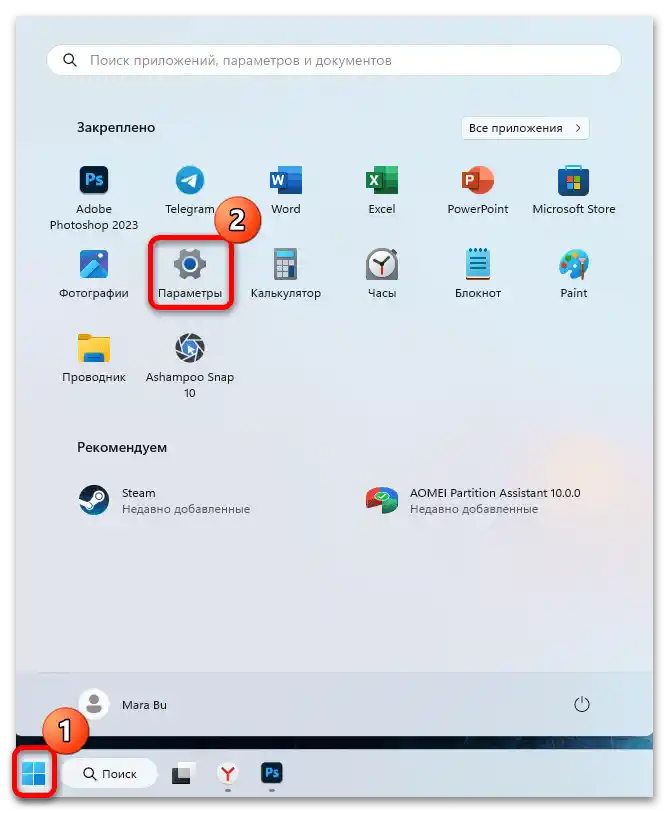
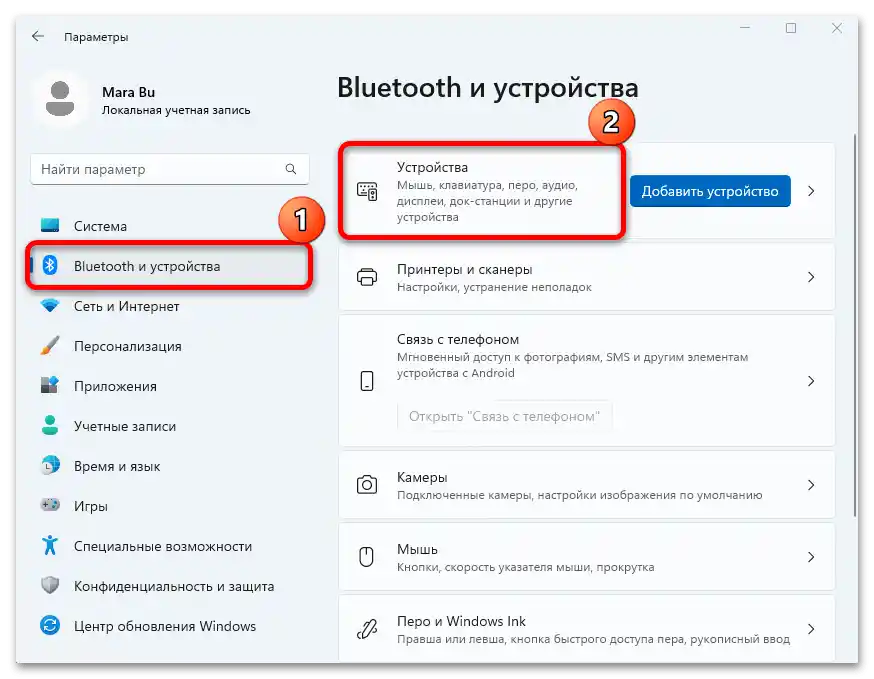
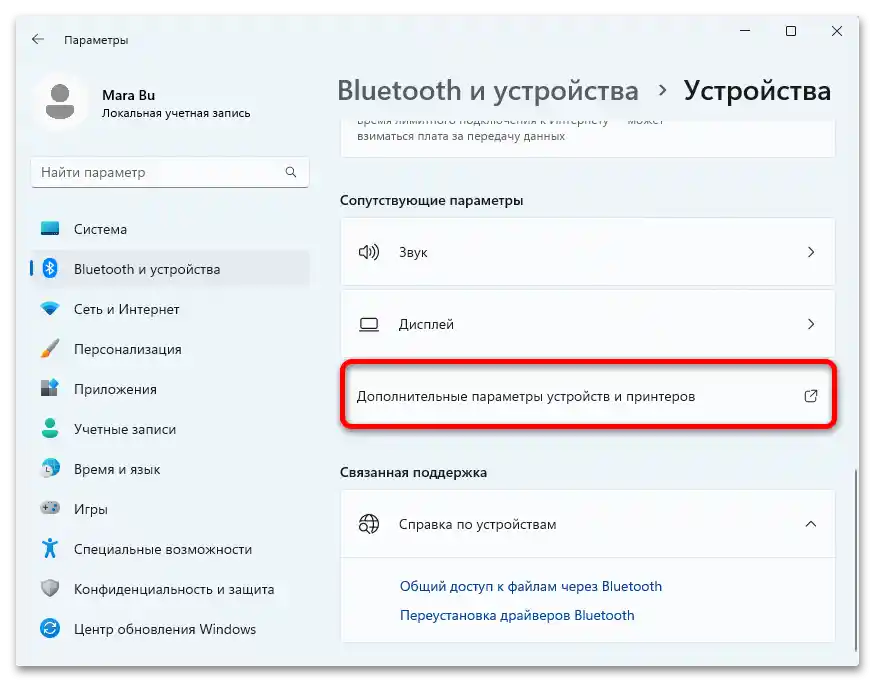
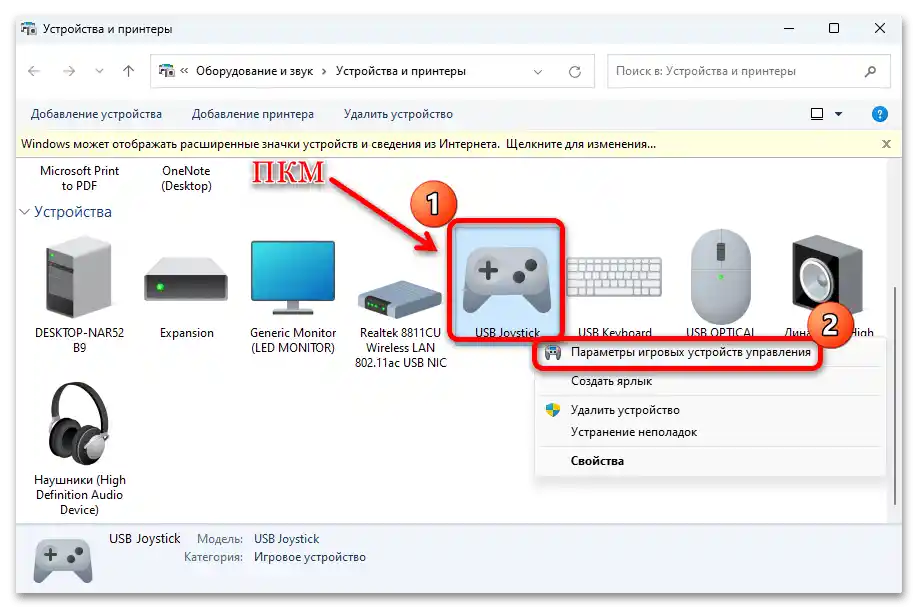
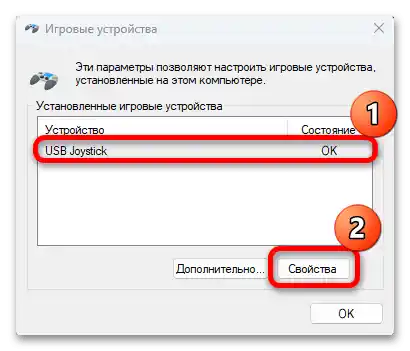
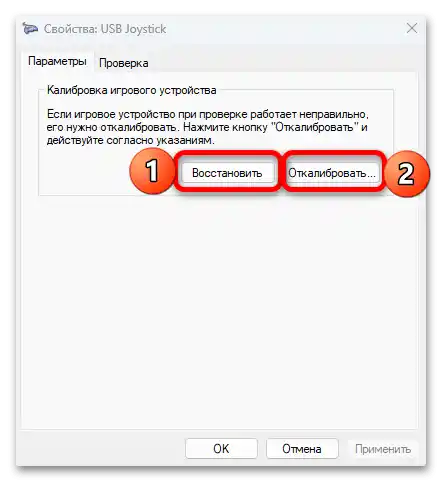
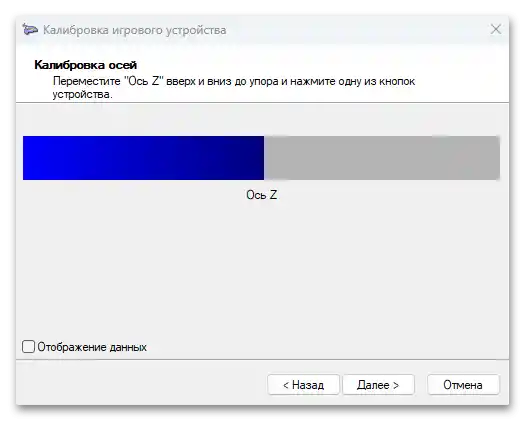
Nakon završetka postavki gamepada bit će moguće testirati i osjetljivost i točnost uređaja.Ako novi parametri ne odgovaraju, tada možete ponovo otvoriti prozor iz Koraka 5, zatim pritisnuti dugme za oporavak kako biste resetirali prethodno postavljene postavke i po potrebi ponovo kalibrirali uređaj.
Način 2: Programi trećih strana
Kao što se može vidjeti, prethodni način ne nudi širok spektar mogućnosti, stoga, ako je potrebno prilagoditi konfiguraciju dugmadi, morat ćete se poslužiti rješenjima od trećih developera. Također, takav softver može emulirati različite kontrolere. Na našoj web stranici postoji poseban pregled takvih programa, ali u nastavku ćemo razraditi algoritam radnji na primjeru nekoliko učinkovitih opcija.
Više informacija: Programi za podešavanje gamepada na računalu
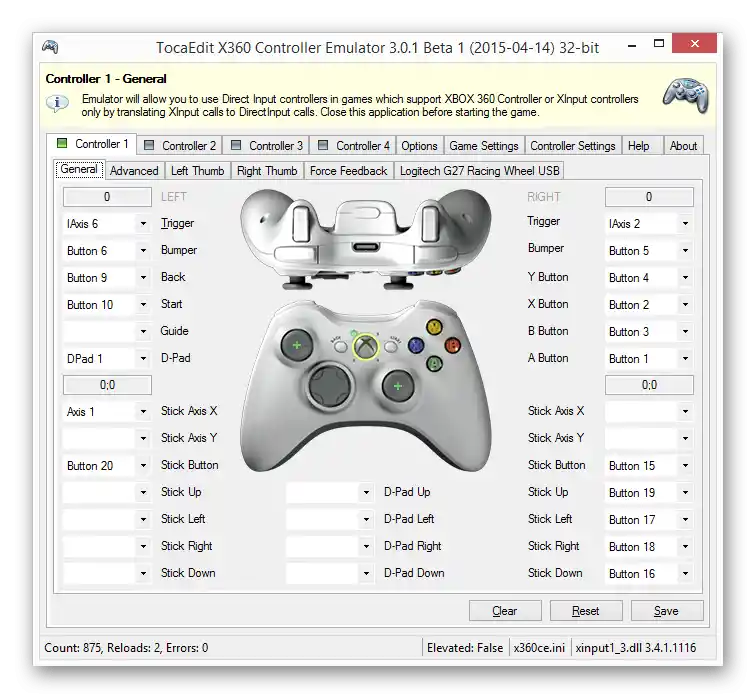
Opcija 1: Xpadder
Program Xpadder je prilično multifunkcionalan alat koji omogućava kalibraciju gamepada za sve igre, bilo da se radi o običnim, Flash-igrama ili emuliranim. Također omogućava simulaciju pritisaka na tipke tipkovnice i dugmadi miša putem gamepada. Ovdje se nudi širok spektar dodatnih funkcija.
- Preuzmite izvršnu datoteku i pokrenite je, nakon čega slijedite upute korak po korak instalacijskog čarobnjaka.
- Nakon prvog pokretanja bit će potrebno odabrati direktorij u lokalnom skladištu gdje će se spremati datoteke programa. Zatim u glavnom prozoru pritisnite ikonu u obliku gamepada i iz padajućeg izbornika odaberite stavku "New".
- Nakon toga, potrebno je postaviti dugmad gamepada. Na primjer, na kartici "Sticks", koja se nalazi u donjem dijelu prozora, postavlja se ponašanje stickova, provjerava njihova osjetljivost i vrši se kalibracija.
- Na drugim karticama možete prilagoditi dugmad i križ, dodijelivši im radnje. Nakon podešavanja gamepada pritisnite "OK", kako bi novi parametri za uređaj stupili na snagu.
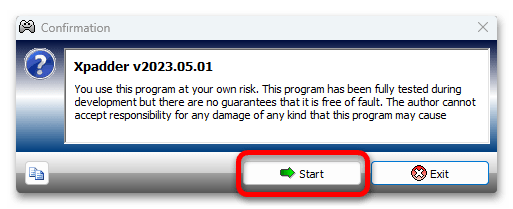
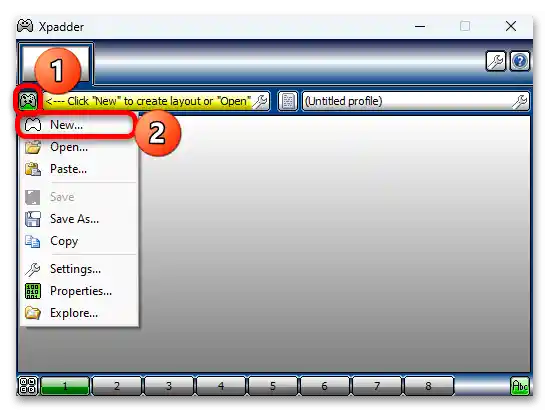
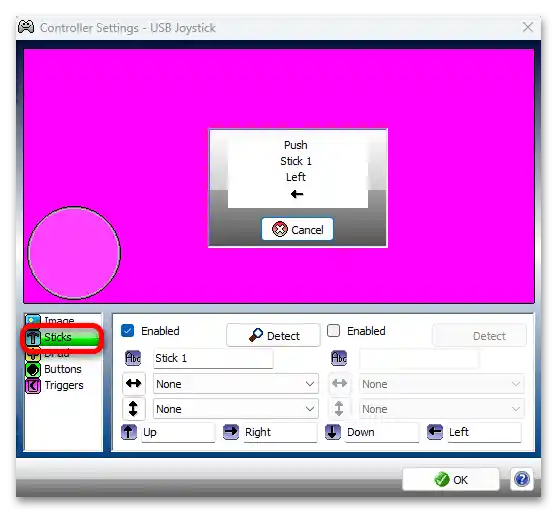
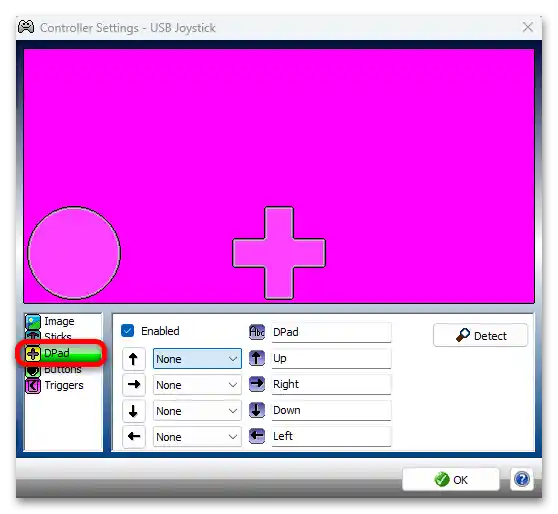
U Xpadderu možete kreirati neograničen broj predložaka postavki i prebacivati se između njih ovisno o kontroli u igri.Program se distribuira besplatno i podržava većinu modela gamepada.
Opcija 2: X360CE
Još jedno popularno rješenje od trećih strana je program X360CE, koji omogućava kalibraciju i podešavanje gamepada različitih proizvođača, čak i manje poznatih. Također postoji mogućnost sinkronizacije postavki uređaja s određenim igrama instaliranim na računalu.
- Kliknite na gumb i pređite na preuzimanje datoteke, koju nakon preuzimanja dovoljno pokrenuti — instalacija softvera nije potrebna. Glavni prozor je podijeljen na nekoliko kartica, gdje možete zasebno podešavati različite parametre. Odaberite jednu od njih, na primjer "Controller 1", zatim kliknite na "Add", a iz prikazanog prozora u popisu dostupnih uređaja odaberite onaj koji vam treba i kliknite na "Add Selected Device".
- Nakon toga bit će dostupno prozor gdje možete postaviti radnje za svaki gumb priključenog gamepada. Za kalibraciju stickova kliknite na gumb "DX Tweak", smješten u donjem dijelu sučelja.
- Ako bude potrebno, kliknite na "Next" u bloku "Polled device", kako biste prešli na gamepad koji treba kalibrirati. Ispod se prikazuju parametri koji su odgovorni za kalibraciju stickova. Pomoću njih promijenite postavke kako biste se oslobodili "mrtvih" zona i prilagodili osjetljivost. U središnjem dijelu prozora nalazi se grafikon, pomoću kojeg možete pratiti promjene. Koristeći stickove, potrebno je sinkronizirati ponašanje gamepada s pokazateljima na ekranu.
- Na kraju kliknite na "Apply", kako bi postavke stupile na snagu.
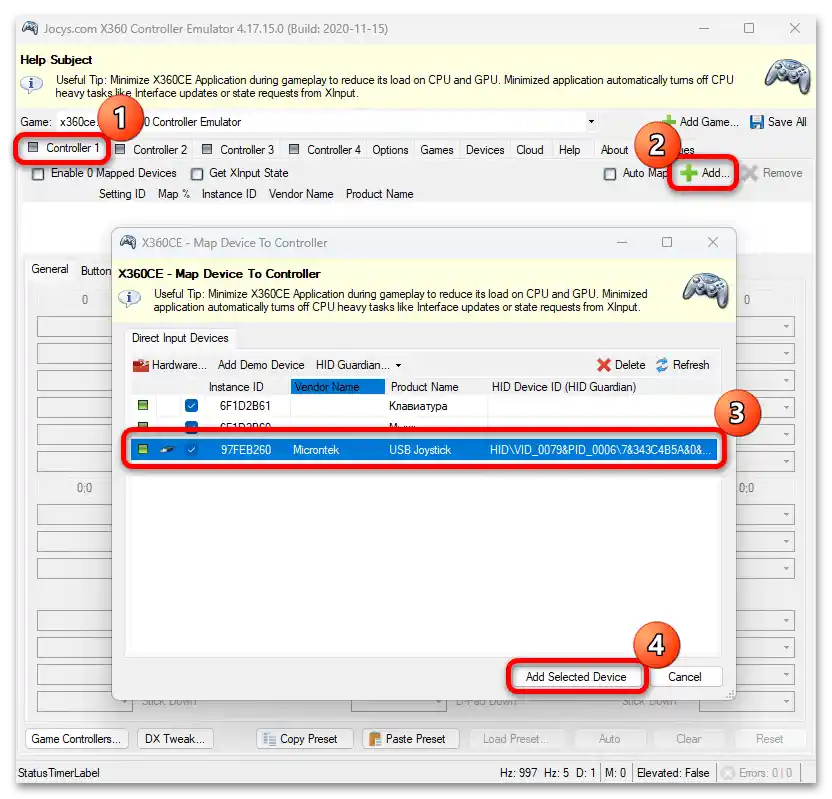
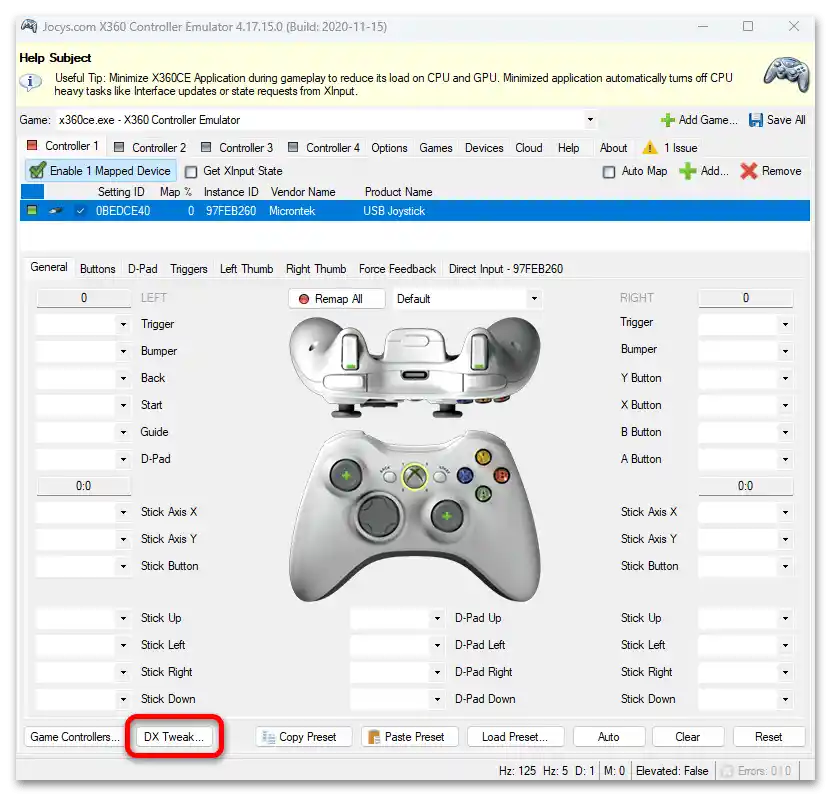
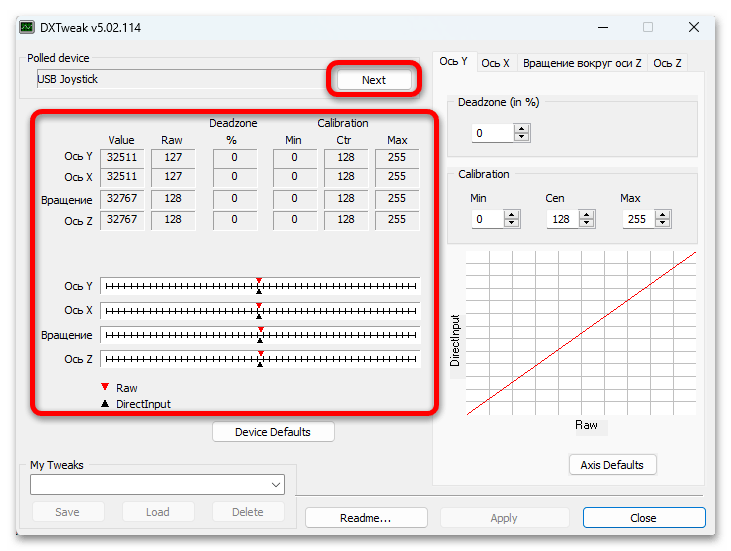
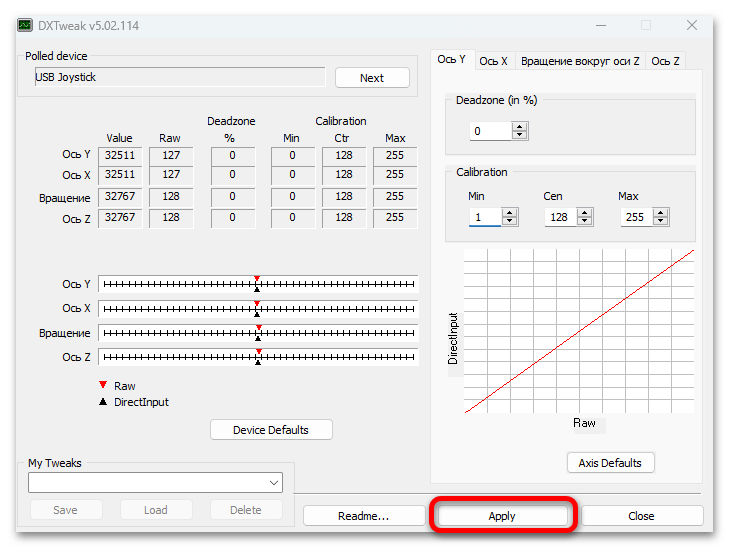
Ako je potrebno, možete se vratiti u ovo prozor i ponovno kalibrirati gamepad. Za postizanje najveće učinkovitosti bolje je koristiti alat u kombinaciji s uputama iz Načina 1, budući da su zadane postavke izravno povezane sa sustavnim postavkama.
Način 3: Postavke igraćeg klijenta
Igraći klijent (uzmimo za primjer Steam) također vrijedi razmotriti, jer nudi opcije za gamepad. Pomoću ugrađenih alata možete testirati tipke, uključiti/isključiti vibraciju, odabrati raspored ili prilagoditi interakciju s aplikacijom.
- Pokrenite Steam s prethodno priključenim gamepadom, zatim kliknite na karticu "Steam" na vrhu i odaberite stavku "Postavke".
- Na lijevoj traci prebacite se na odjeljak "Kontroler", a u središnjem dijelu prozora kliknite na gumb "Otvoriti" nasuprot retku "Kalibracija i dodatne postavke".
- U otvorenom prozoru možete kalibrirati lijeve i desne stickove, označivši "mrtvu" zonu, nakon čega možete testirati rad.
- Kliknite na "Gotovo" (ili odaberite na kontroleru gumb "B"), kako biste primijenili nove postavke.
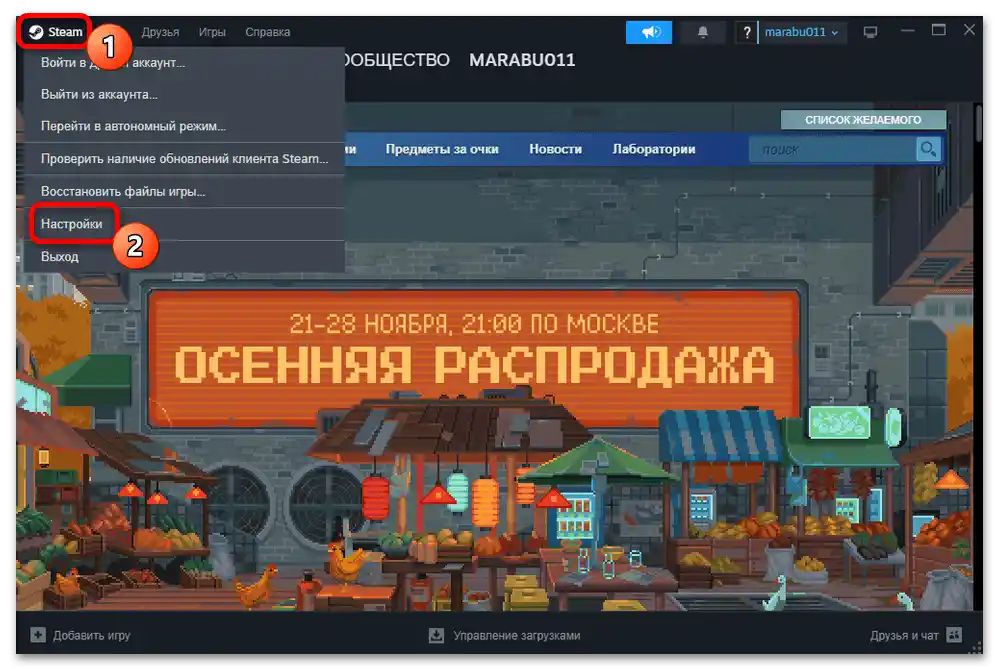
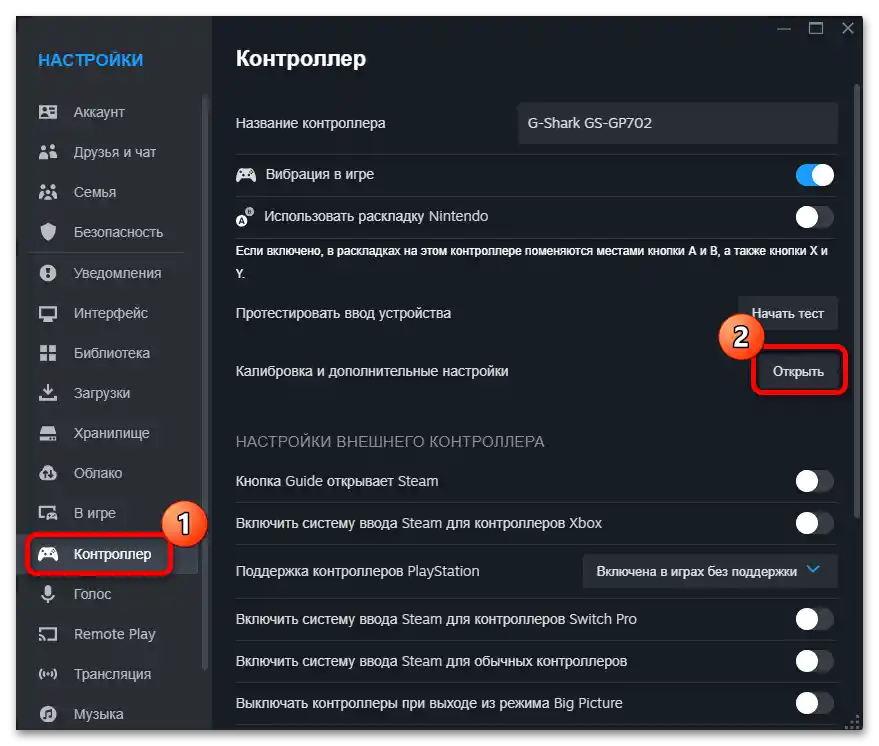
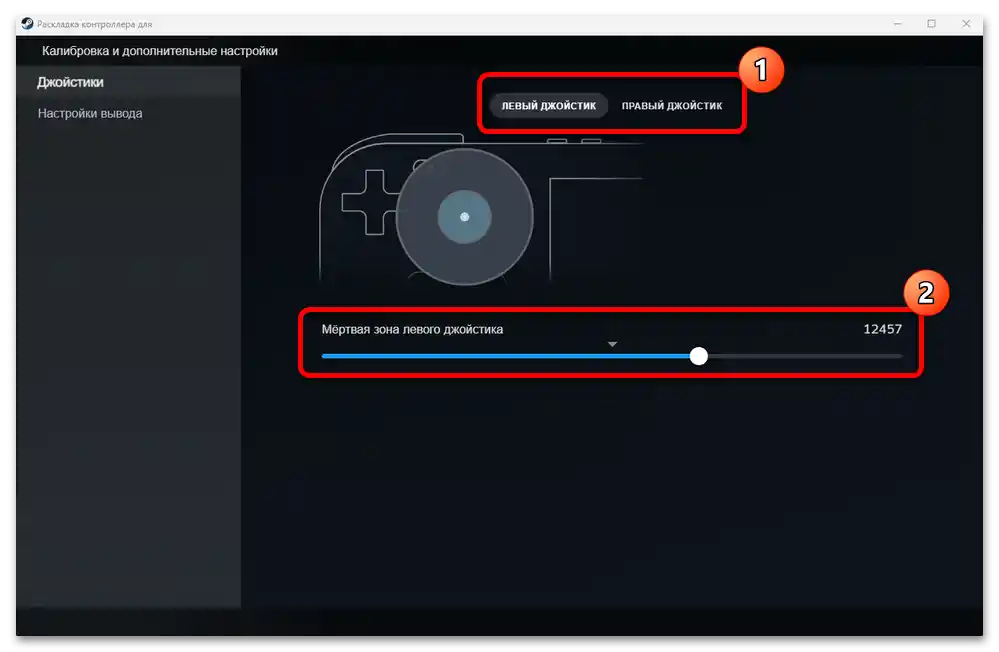
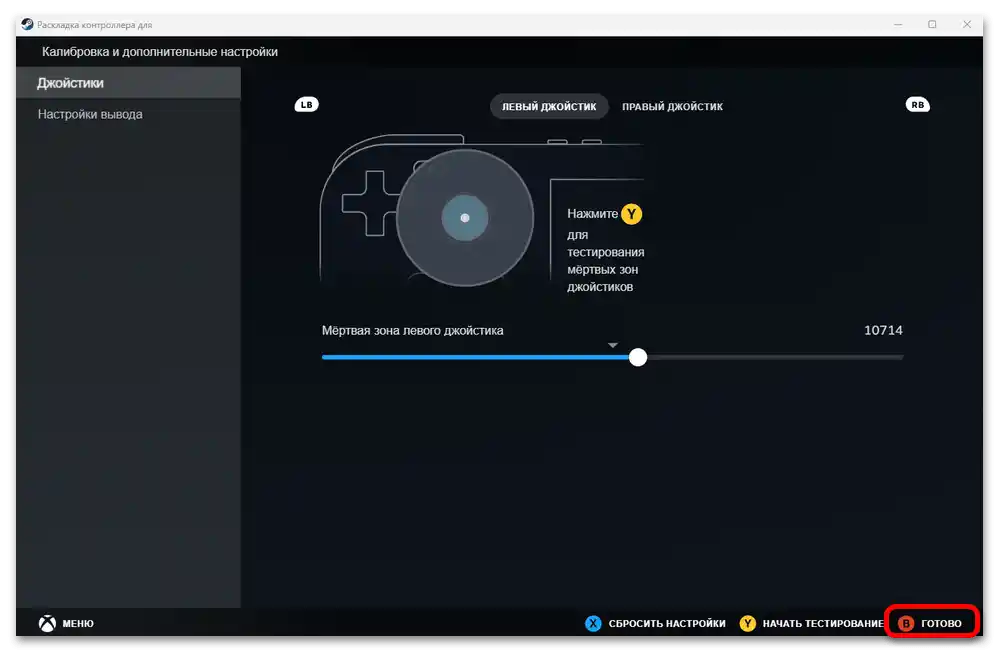
Ostale mogućnosti koje se nude u odjeljku "Postavke" u Steamu nećemo razmatrati, jer ih ima prilično mnogo. Dovoljno je proučiti dodatne opcije i aktivirati potrebne pomoću prekidača.